Ketika Anda mencoba untuk bergabung dengan komputer ke HomeGroup atau membuat HomeGroup dari komputer Windows 10 Anda, pesan kesalahan berikut muncul dan fitur tidak dapat diaktifkan.
Windows tidak dapat mengatur HomeGroup di komputer ini
Dan menjalankan pemecah masalah HomeGroup (dengan mengklik tautan pada dialog di atas) mungkin terbukti sia-sia; itu mungkin mengatakan "Tidak ada masalah yang terdeteksi".
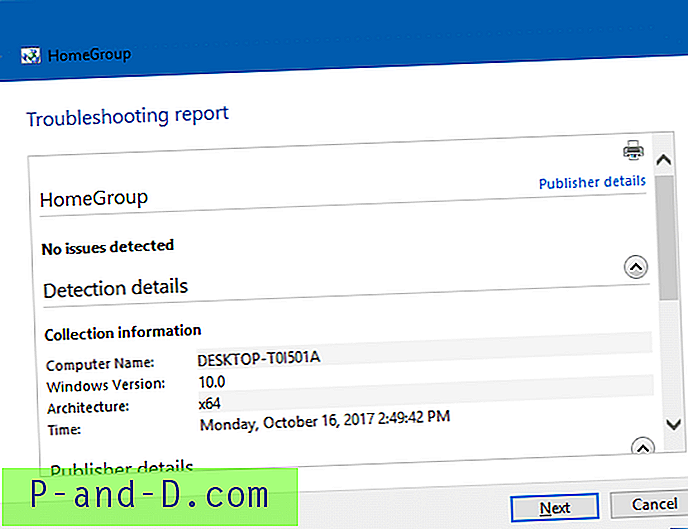
Juga, dalam sistem yang telah ditingkatkan ke Windows 10, HomeGroup yang didirikan sebelumnya mungkin tidak terdeteksi, sehingga menunjukkan kesalahan ini:
Windows tidak lagi mendeteksi di jaringan ini. Untuk membuat homegroup baru, klik OK, lalu buka HomeGroup di Control Panel.Resolusi
Jika pemecah masalah tidak dapat mengidentifikasi masalah, berikut adalah langkah pemecahan masalah manual Anda:
Langkah 1: Periksa Konfigurasi Layanan
- Klik kanan Mulai, klik Jalankan.
- Ketik
Services.mscdan tekan ENTER - Pastikan bahwa layanan berikut ini dikonfigurasikan dengan benar
- Mulai layanan
Peer Name Resolution Protocolsecara manual.
| Nama layanan | Mulai jenis | Masuk Sebagai |
|---|---|---|
| Host Penyedia Function Discovery | Manual | LAYANAN LOKAL |
| Publikasi Sumber Daya Function Discovery | Manual | LAYANAN LOKAL |
| HomeGroup Listener | Manual | SISTEM LOKAL |
| Penyedia HomeGroup | Manual - Dipicu | LAYANAN LOKAL |
| Layanan Daftar Jaringan | Manual | LAYANAN LOKAL |
| Protokol Resolusi Nama Teman | Manual | LAYANAN LOKAL |
| Pengelompokan Jaringan Peer | Manual | LAYANAN LOKAL |
| Manajer Identitas Jaringan Peer | Manual | LAYANAN LOKAL |
Lihat artikel Konfigurasi Layanan Default Windows 10 untuk seluruh daftar layanan Windows 10.
Peer Name Resolution Protocol melaporkan kesalahan 0x80630203 saat memulai?
 Semua layanan di atas perlu dijalankan agar fitur HomeGroup berfungsi dengan benar. Dalam sebagian besar kasus, masalah HomeGroup disebabkan oleh layanan
Semua layanan di atas perlu dijalankan agar fitur HomeGroup berfungsi dengan benar. Dalam sebagian besar kasus, masalah HomeGroup disebabkan oleh layanan Peer Name Resolution Protocol . Kesalahan berikut ini dapat muncul ketika Anda mencoba untuk memulai layanan dengan mengklik tombol Mulai di dialog Properti layanan:
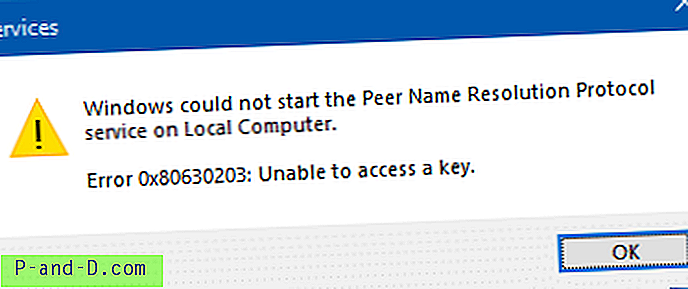
Windows tidak dapat memulai layanan Protokol Resolusi Peer Name di Komputer Lokal.
Kesalahan 0x80630203: Tidak dapat mengakses kunci.
Karena layanan Protokol Pemecahan Nama Nama gagal untuk memulai, layanan Pengelompokan Jaringan Teman juga gagal, karena bergantung pada layanan sebelumnya.
Layanan Pengelompokan Jaringan Peer bergantung pada layanan Peer Name Resolution Protocol yang gagal memulai karena kesalahan berikut:
Layanan tidak dapat dimulai, baik karena dinonaktifkan atau karena tidak memiliki perangkat yang diaktifkan yang terkait dengannya.
Peer Networking Grouping dan layanan PNRP Machine Name Publication Service akan melaporkan Error 1068 .
Kesalahan 1068: Layanan ketergantungan atau grup gagal untuk memulai
Langkah 2: Perbaiki Layanan "Peer Name Resolution Protocol"
Layanan Peer Name Resolution Protocol tidak dapat memulai karena tidak ada izin masuk untuk akun LOCAL SERVICE untuk folder RSA\MachineKeys . Ikuti langkah-langkah ini untuk menyelesaikan masalah.
1. Buka File Explorer dan browse folder ini:
C: \ ProgramData \ Microsoft \ Crypto \ RSA
2. Klik kanan folder MachineKeys, klik Properties, dan klik tab Security.
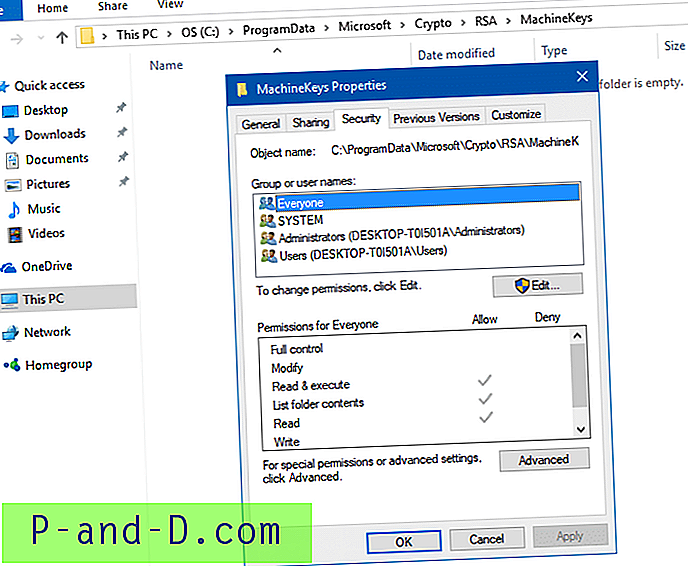
3. Klik tombol Edit.
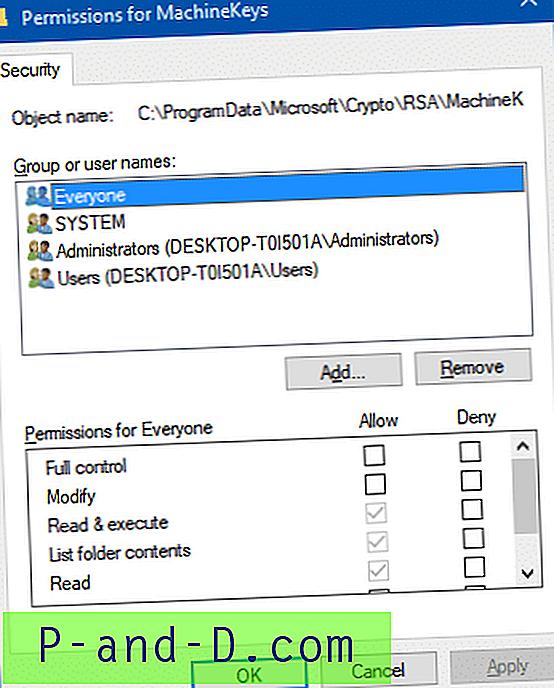
4. Jika LOCAL SERVICE belum terdaftar di sana, lalu klik tombol Tambah.
5. Dalam kotak dialog Pilih Pengguna atau Grup, ketik LOCAL SERVICE dan klik OK.
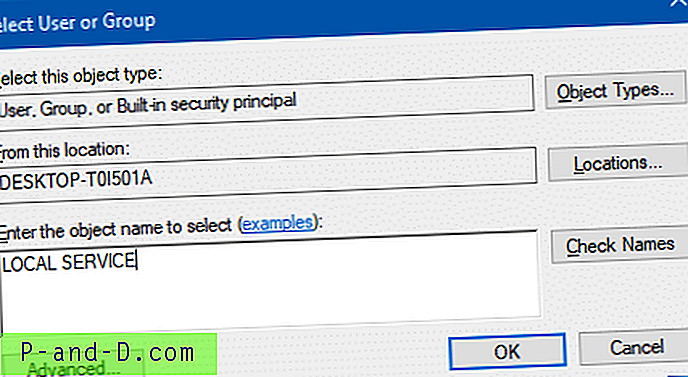
6. Dengan entri LOCAL SERVICE dipilih, aktifkan kotak centang Kontrol Penuh - Bolehkan.

7. Klik OK.
8. Mulai layanan Peer Name Resolution Protocol secara manual. Jika mulai berhasil, HomeGroup akan mulai berfungsi dengan benar. Dalam hal ini, lewati langkah-langkah berikut (9 hingga 15).
Kesalahan memulai layanan resolusi nama rekan protokol 1079?
9. Jika layanan Protokol Resolusi Peer name melakukan kesalahan berikut:
Kesalahan 1079: akun yang ditentukan untuk layanan ini berbeda dari akun yang ditentukan untuk layanan lain yang berjalan dalam proses yang sama... lalu buka Services MMC [ services.msc ]
10. Klik dua kali Peer Name Resolution Protocol
11. Klik tab Masuk, dan pastikan sudah diatur untuk memulai sebagai LOCAL SERVICE alih-alih Local System Account .
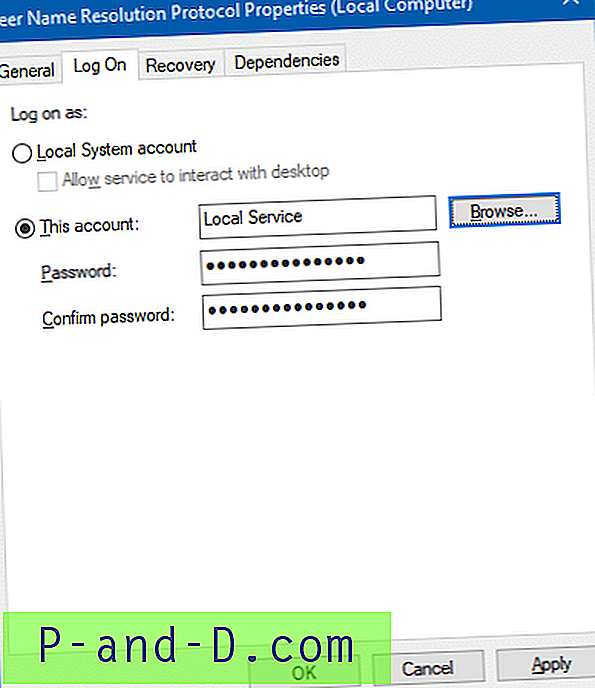
12. Jika saat ini ditetapkan sebagai Local System Account, lalu klik tombol radio akun ini, dan klik Browse
13. Ketik LOCAL SERVICE dan klik OK. Klik OK lagi untuk menutup dialog.
14. Keluar dari konsol Layanan.
15. Meskipun menghidupkan ulang komputer tidak diperlukan, silakan tetap hidupkan ulang sistem, hanya untuk memastikan perubahan diterapkan tanpa masalah.
Lihat apakah Anda dapat bergabung dengan HomeGroup atau membuat HomeGroup sekarang.
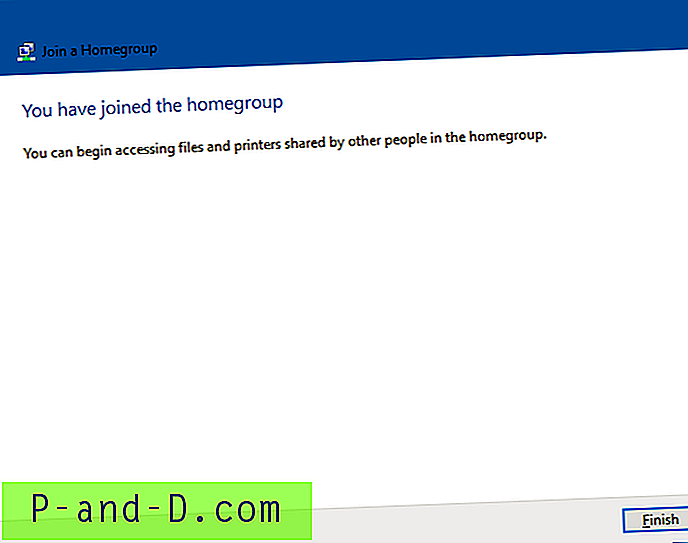
Itu dia!





